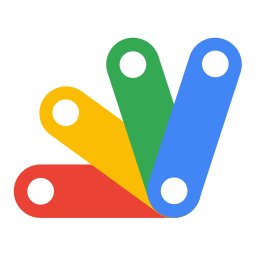ALL
ALL 구글 스프레드시트 문자열 자르기 MID() 함수
지정한 문자열에서 일부분만 추출하고 싶은 경우MID 함수를 사용해 문자열을 자를 수 있습니다.MID 함수 기본 사용 방법을 알아보겠습니다.=MID(문자열, 시작 위치, 취득하고 싶은 문자수)예) =MID("구글 마스터입니다.", 4, 3)취득 : 마스터시작 위치를 지정하고 취득할 글자 수를 지정합니다.위치는 0부터 시작합니다.공백 문자도 한 글자로 인식합니다.예제에서는 시작 위치는4이고 취득할 문자 수를3으로 지정했습니다.결과는4번째 위치부터문자열 3개를 취득하게 됩니다.구글 스프레드시트에 수식을 작성해 결과를 보겠습니다.문자열 부...